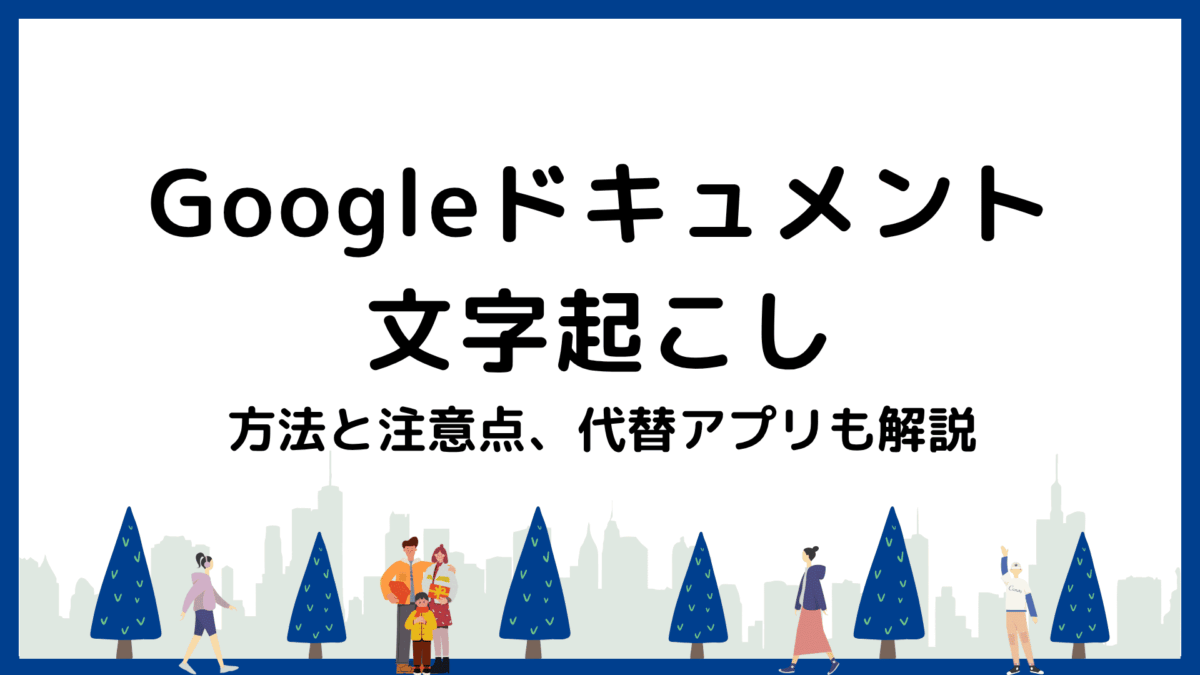「Googleドキュメントだけで文字起こしできる?」「画像からの文字起こしは?」と気になる方も多いのではないでしょうか。普段のツールでできたら、議事録や資料の作成がはかどるでしょう。
録音データやリアルタイムの文字起こしは、Googleドキュメントの音声入力を応用して行えます。少し工夫が必要ですが、無料で使える点や多言語対応している点が魅力です。一方、画像からの文字起こしは、簡単な手順で可能です。
この記事では、Googleドキュメントを使った文字起こしの方法と注意点を詳しく解説します。さらに、もっと手軽に文字起こしするためのアプリやサービスも紹介します。画像からの文字起こしについても、記事末尾のQ&Aで解説するので参考にしてください。
Googleドキュメントでの文字起こしには工夫が必要
Googleドキュメントに搭載されている「音声入力」は、キーボードの代わりに声で文字を入力する機能です。静かな環境で一人で話す音声を、リアルタイムで文字化することを想定しています。
この音声入力を活用して、会議のリアルタイム文字起こしや、録音データからの文字起こしも行えます。ただし録音データを使う場合は、パソコン側の設定が別途必要です。
また、文字起こしがうまくいかない場合は、環境やマイクの調整も必要となります。音声入力の方法、録音データを使う方法、注意点と対策の順に確認していきましょう。
Googleドキュメントで音声入力する手順
会議やインタビューの場でリアルタイムに音声を起こす場合は、音声入力をそのまま使用します。事前に以下の3点を準備しておきましょう。
- パソコン(WindowsまたはMac)
- 対応するブラウザ(Chrome/Edge/Safari)
- 内蔵マイクまたは外部マイク
音声入力の手順
手順は以下の3ステップです。
- Googleドキュメントを開く
- メニューバーから「ツール」→「音声入力」を選ぶ
- マイクのアイコンをクリックして話す
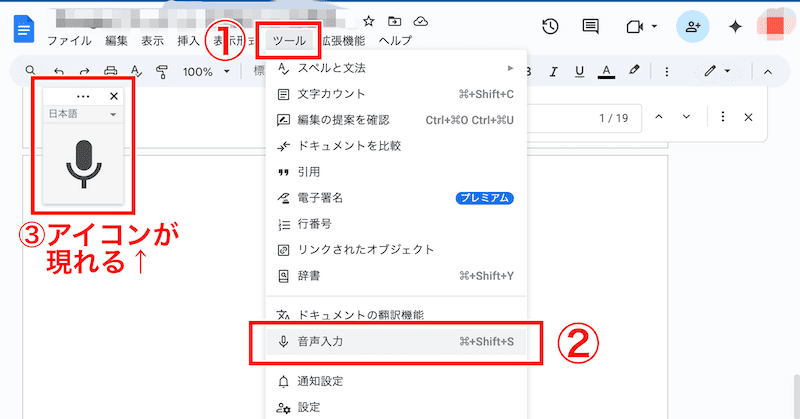
マイクのアイコンをクリックすると赤色に変わり、音声入力可能な状態となります。このとき内蔵/外部マイクへのアクセス許可を求められたら許可しましょう。
音声を認識すると、マイクのアイコン周囲に同心円が表示されます。
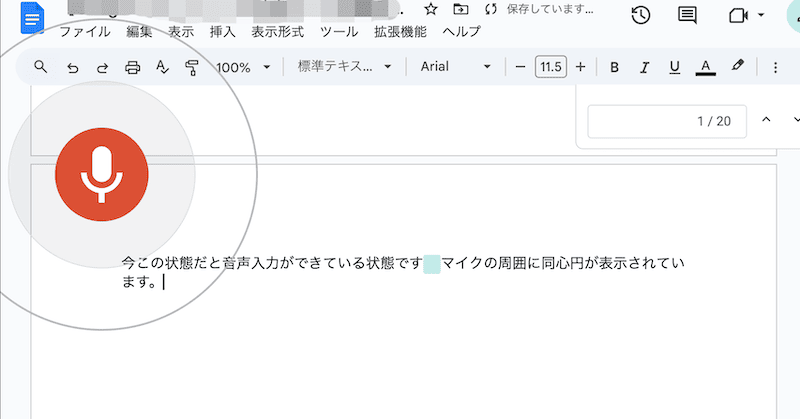
音声入力を停止するときは、マイクのアイコンを再度クリックしましょう。
なお、言語の設定は、マイクのアイコン上部から行えます。Googleドキュメントは、各地の英語や中国語、韓国語など100以上の言語に対応しています。
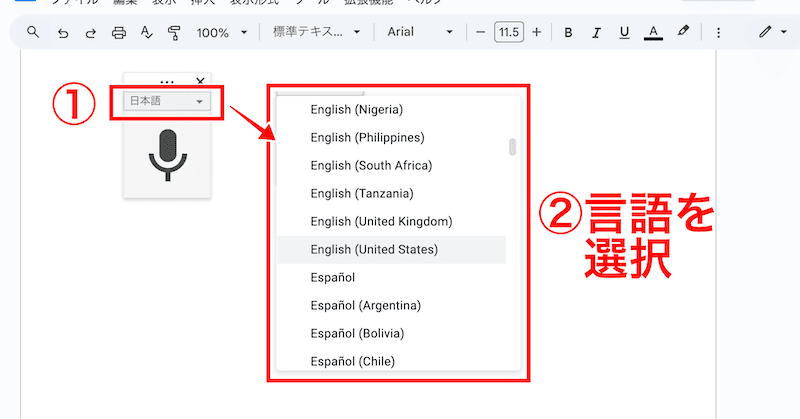
Googleドキュメントで録音データを文字起こしするには
録音データの文字起こしを行う場合、直感的なのは、パソコンのマイクに外部音源を直接聞かせる方法でしょう。これでうまくいけば、追加の設定は不要です。
しかし肉声は認識するのに、外部音源の再生はなかなか認識されないことも珍しくありません。うまくいかない場合は、パソコンで再生する音声データを、パソコン内部の仮想マイクで受けとるための設定が必要となります。
Windows
Windowsでは、追加のアプリは不要です。「サウンドの設定」と「出力・入力デバイスの設定」を、以下の手順で変更しましょう。筆者のWindows11の画面で説明します。
1.サウンドの設定
1−1.画面右下のスピーカーを右クリックし、「サウンドの設定」を開く。下へスクロールし「サウンドの詳細設定」を開く
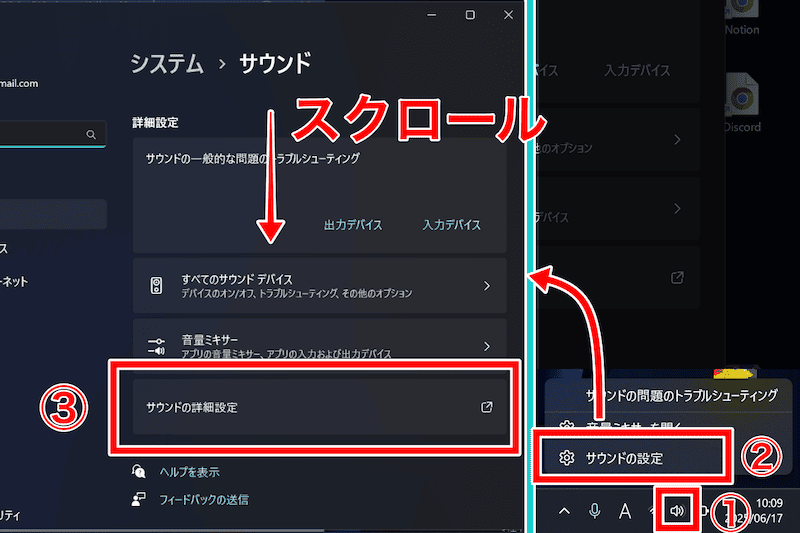
1−2.「録音」タブ内の「ステレオミキサー」または「内部AUXジャック」を右クリックして「有効化」を選択(自動的に「既定のデバイスとして設定」される)
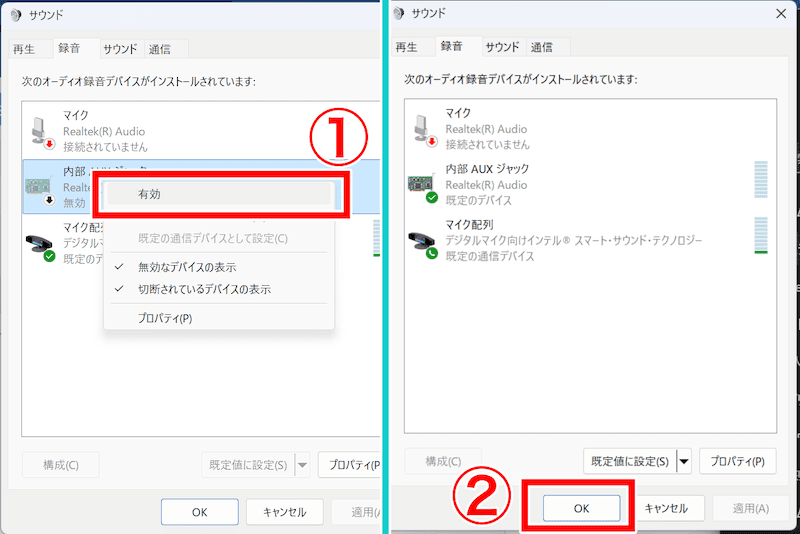
2.出力・入力デバイスの設定
2−1.画面右下のスピーカーを右クリックし、「音量ミキサーを開く」をクリック
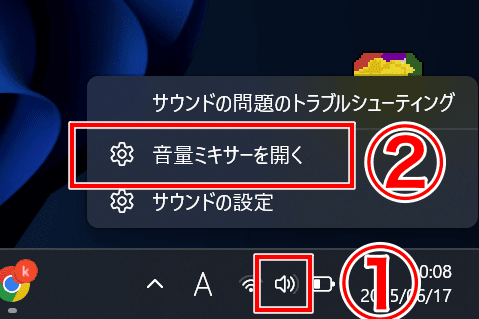
2−2.「システム」内の出力デバイスを「スピーカー(Realtek(R) Audio)」、入力デバイスを「内部AUXジャック(Realtek(R) Audio)」または「ステレオミキサー(Realtek(R) Audio)」に設定。
「アプリ」内のGoogle Chrome(またはEdge)の項目でも同様に設定
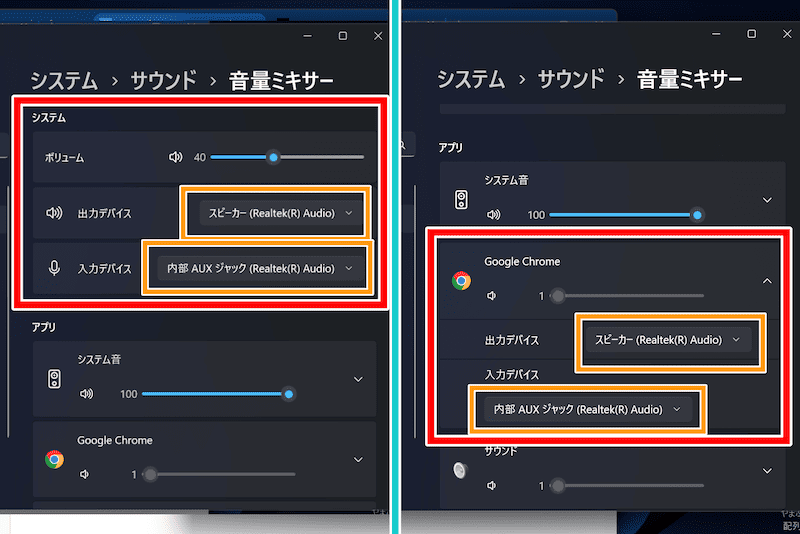
これで録音データから文字起こしする準備が完了しました。
メディアプレーヤーなどで音声を再生し、Googleドキュメントの音声入力をONにすると文字起こしが始まります。別のウインドウに移動すると音声入力が切れてしまうため、必ず再生開始→マイクONの順番です。文字起こしが終わるまで、Googleドキュメントを開いたまま見守りましょう。
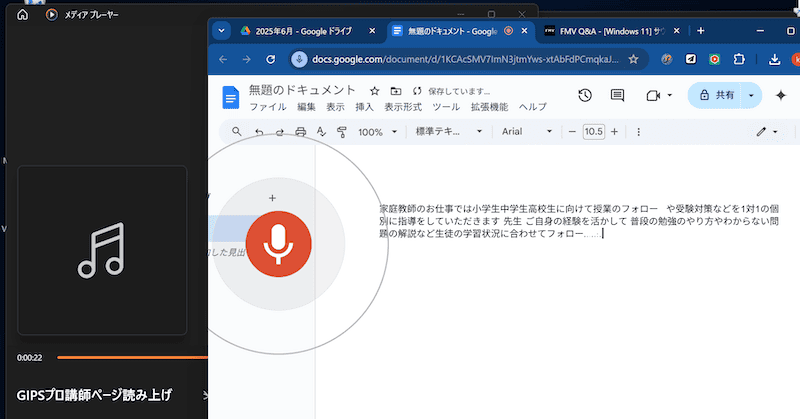
なお、文字起こし中にスピーカーから出る音は、ゼロにしても問題ありません。さきほどの設定により、再生中のデータが仮想マイクにも伝わっているからです。スピーカーの音量をゼロにしても、文字起こしは仮想マイク経由で問題なく進みます。
Mac
Macには仮想マイクを使うための機能(仮想オーディオデバイス)が標準搭載されていないため、何らかのアプリが必要です。無料アプリ「BlackHole」を使う場合を例に、簡単に説明します。
1.BlackHoleをAppストアで探してインストールする。
2.音声の出力先を設定する。
2−1.システム設定>サウンドを開く
2−2.「出力と入力」の「出力」タブで、音声の出力先を「BlackHole」に設定
3.Google Chromeのマイクを設定する。
3−1.システム設定>プライバシーとセキュリティ>マイク>Google Chromeが許可されていることを確認
3−2.Google ChromeでGoogleドキュメントを開き、アドレスバー左端の設定アイコンをクリック>マイクの項目から「BlackHole」を選択
3−3.念のためページを再読み込みする
これでWindowsと同じように、録音データを文字起こしできます。
Googleドキュメントによる文字起こしの注意点
ここでは、Googleドキュメントで文字起こしをする際に知っておきたい注意点と対策をお伝えします。
完璧な入力はできない
Googleドキュメントによる文字起こしは、完璧な精度は期待できません。特に専門用語や固有名詞が多用される会話では、認識精度が低下しがちです。
また、句読点や改行は自動入力されません。文の途中に余分な半角スペースが挿入されることも多く、人の手による確認と修正が必須となります。あくまでたたき台と考えましょう。
なお、文字起こしした文章をAIツールで清書・要約する方もいるかもしれません。この場合は、入力したデータを学習しない設定になっているか、事前に確認しましょう。その上で、機密情報や個人情報を含んだまま入力しないよう、くれぐれも注意してください。
自動停止してしまうことがある
Googleドキュメントの音声入力は、途中で勝手に止まってしまうことも珍しくありません。理由としては、周囲の雑音が多い、声がマイクに届いていない、考え込むなどして無音の時間があった、などで音声が認識できない状況が一定時間続いたためです。
入力が停止してしまったら、慌てずマイクのアイコンをクリックして一度OFFにし、再度ONにすれば再開できます。
認識精度と自動停止への対策
文字起こしが頻繁に停止する場合や、あまりにも認識精度が悪い場合は、以下の対策をしてみましょう。
- 雑音が入りにくい静かな環境を整える
- はっきり、少しゆっくりめに話す
- 口元に近づけられる外部マイクを使う
マイクの位置を調整したり、パソコンのサウンド設定を見直すと改善する場合もあります。
文字起こしのおすすめアプリ・サービス3選
効率や高い精度を求めるなら、文字起こし専用のサービスがおすすめです。ここでは個人向けと企業向けを取り混ぜて3つ紹介します。
いずれもAIによる高精度な変換や話者分離、要約といった便利な機能はもちろん、音声データをAIに学習させない設定となっており、安心して利用できます。
文字起こしさん
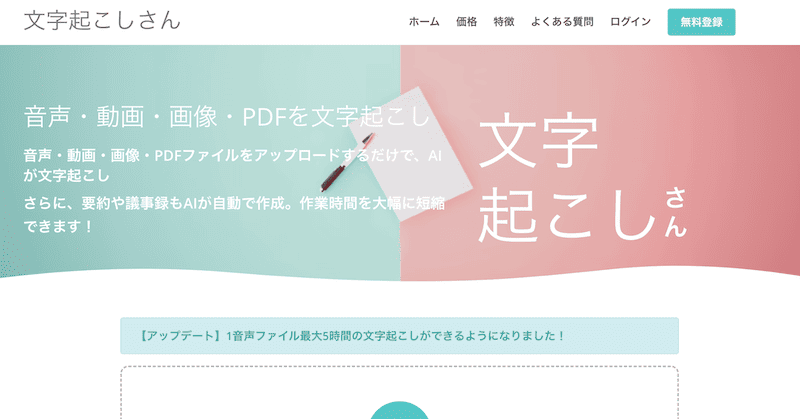
文字起こしさんは、ブラウザから手軽に利用できるAI文字起こしサービスです。音声だけでなく、動画・画像・PDFファイルも、アップロードするだけで文字起こしできます。なお、文字起こしにかかる時間は、録音の長さと同程度です。
文字起こしさんでは、ユーザー登録しなくても、最大3分(画像は3枚)までのお試し文字起こしが利用できます。無料登録すると10分/月(画像は10枚/月)に枠が増えます。もっと使いたい場合は、1000円〜3000円/月の有料プランを検討してください。
notta
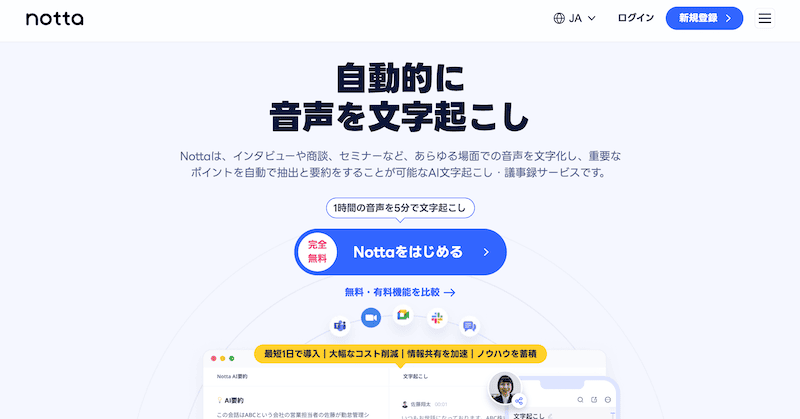
nottaは、AIを活用した高機能な音声文字起こしサービスです。会議やインタビューの音声をリアルタイムで文字起こしできるほか、音声・動画ファイルも対象としており、1時間の音声なら約5分で文字起こしできます。モバイルアプリもあり、場面に応じて利用可能です。
月額0円のフリープランでは、120分/月の文字起こしと、10回/月のAI要約が利用できます。月額1,185円(年払いの場合)のプレミアムプランでは、文字起こしが1,800分/月、AI要約が30回/月に増えます。これ以上または複数アカウントで利用する場合は、上位プラン(ビジネスプラン・エンタープライズプラン)を検討しましょう。
スマート書記
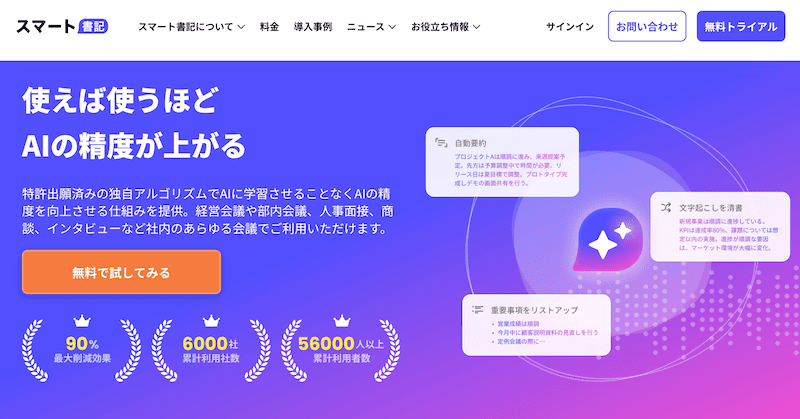
スマート書記は、議事録作成をはじめとする企業ニーズに特化した文字起こしサービスです。パソコンおよびモバイルアプリで利用でき、さまざまなWeb会議ツールと連携できます。文字起こしが録音と紐付けて保存されるため、確認したい部分の聞き直しも簡単です。
スマート書記の料金は月額10,000円からで、利用人数に応じて見積もりとなります。また、導入に先立ち、14日間の無料トライアルが利用できます。気になる方は、公式サイトから問い合わせてみてください。
Googleドキュメントでの文字起こしについてよくある質問【画像・音声】
最後に、よくある以下の質問に回答します。
- 句読点は自動で付けてくれないのですか?
- スマホで音声入力/文字起こしはできますか?
- 画像やPDFの文字起こしはできますか?
- 無料でどこまで使えますか?
【音声】句読点は自動で付けてくれないのですか?
句読点の自動入力はできず、基本的に手動で付ける必要があります。一人で音声入力をしている場合は、「まる」と発声すれば「。」に、「とうてん」と発声すれば「、」に変換してくれますが、リアルタイムの会議や録音データを文字起こしする場合は難しいでしょう。
【音声】スマホで音声入力/文字起こしはできますか?
スマートフォン版のGoogleドキュメントには、音声入力機能がありません。代わりにGboardなどの音声入力機能を使って、音声入力やリアルタイム文字起こしを行うことは可能です。
録音データからの文字起こしは、パソコンでないと難しいでしょう。スマートフォンで録音からの文字起こしをしたい方は、文字起こしアプリの利用を検討してみてください。
【画像】画像やPDFの文字起こしはできますか?
画像やPDFファイルの文字起こしは、2ステップで簡単に行えます。
- Googleドライブにアップロードする
- Googleドキュメントで開く(パソコンのみ対応)
ファイルをGoogleドキュメントで開くには、アップロード後に操作メニューを開き、「アプリで開く」>「Googleドキュメント」の順に選択します。

少し待つと、プレーンなテキストで文字起こしが完了します。
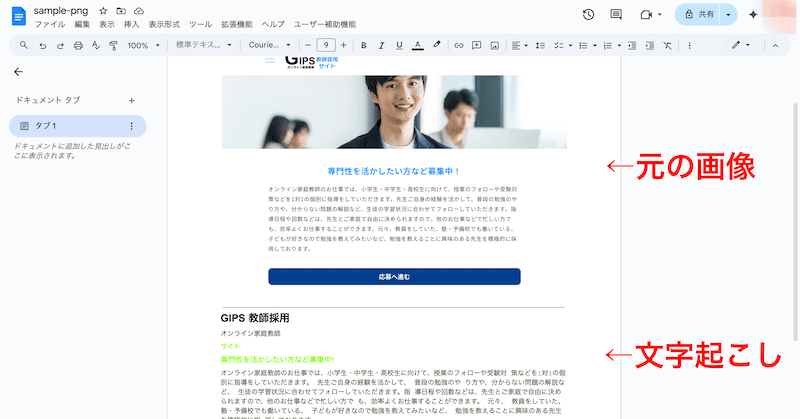
なお、テキスト情報(OCR情報)が入っていないファイルでは、ゼロから文字を認識するため、どうしても完璧な文字起こしにはなりません。テキスト情報が入っているファイルでも、画像として貼り付けられているロゴや図表を見落とす可能性があり、やはり完璧にはいかないことがあります。
画像やPDFからの文字起こしも、あくまでたたき台と考えるのがよいでしょう。
【音声・画像】無料でどこまで使えますか?
Googleドキュメントでは、全ての機能が無料で使えます。音声入力や画像からの文字起こしも制限はありません。
ただし、Googleドライブの容量制限を超えると、ファイルの編集や新規ファイルの追加ができなくなります。無料アカウントでは15GBの容量を、Googleドライブ、Gmail、Googleフォトで共有しています。超えた場合はGoogle Oneにアップグレードするか、ファイルの整理を行いましょう。
文字起こしで上手に業務効率化しよう
Googleドキュメントを活用すると、無料で無制限に音声の文字起こしができます。多言語対応しているため、外国語の文字起こしも可能です。うまく使えば、議事録やインタビュー記録の作成が楽になるでしょう。
ただし、起こし間違いがあったり途中停止しやすかったりと、不便が多いのも事実です。手間や品質を考えるなら、文字起こし専用のアプリやサービスも検討の価値があります。
また、画像やPDFファイルの文字起こしについては、簡単な手順で可能です。ただしこちらも完璧ではないため、あくまでたたき台と考え、人間によるチェックを併用して役立ててください。
オンライン家庭教師GIPS

オンライン家庭教師は、1対1の個別指導のお仕事です。学生・社会人・主婦など、幅広い方が活躍されています。ネット環境さえあれば、在宅のスキマ時間で働けます。
- 未経験の方も大歓迎
- シフトは自由で週1回からOK
- 時給:1,800円~2,500円